3 Mobile Apps zur Verbesserung der Qualität Ihrer Fotos: Social Media Examiner
Social Media Tools / / September 26, 2020
 Veröffentlichen Sie Fotos von Ihrem Handy? Suchen Sie nach mobilen Fotobearbeitungslösungen auf Expertenebene?
Veröffentlichen Sie Fotos von Ihrem Handy? Suchen Sie nach mobilen Fotobearbeitungslösungen auf Expertenebene?
In diesem Artikel werden drei mobile Apps vorgestellt, mit denen Sie professionell aussehende Fotos bearbeiten und bereitstellen können.

# 1: Nehmen Sie komplexe Änderungen mit Mendr vor
Selbst wenn Sie ein Profi in der Verwendung von DIY-Fotobearbeitungs-Apps sind, kann es eine zeitaufwändige Aufgabe sein, das perfekte Bild zu erhalten. Zum Glück mit Mendr (verfügbar für iOS und Android) benötigen Sie nur eine einfache App.
Egal, ob Sie einen Fotobomber entfernen, Hintergründe austauschen, unerwünschte Objekte entfernen oder kosmetische Verbesserungen vornehmen möchten, Mendr verfügt über ein Netzwerk zertifizierter Fachleute, die die Änderungen für Sie vornehmen. Laden Sie einfach Ihr Foto in die App hoch, bestimmen Sie die gewünschten Änderungen und voilà! In wenigen Minuten erhalten Sie ein Instagram-würdiges Foto.
Obwohl die App selbst kostenlos ist, variieren die Kosten für jedes Update je nach Komplexität der von Ihnen angeforderten Bearbeitung. So geht's Senden Sie eine Anfrage anEntfernen Sie ein Objekt von Ihrem Foto:
Auf dem Startbildschirm der Mendr-App Wählen Sie das Foto aus, das Sie bearbeiten möchten und dann Tippen Sie auf Schneider.
Auf dem nächsten Bildschirm Tippen Sie auf Objekte und im Popup-Menü wählenEtwas entfernen.
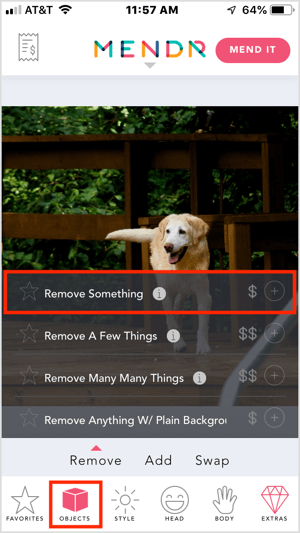
Nächster, Zeichnen Sie einen Kreis um das ObjektSie möchten entfernen vom Foto, wie die Metallstange im Beispiel unten.
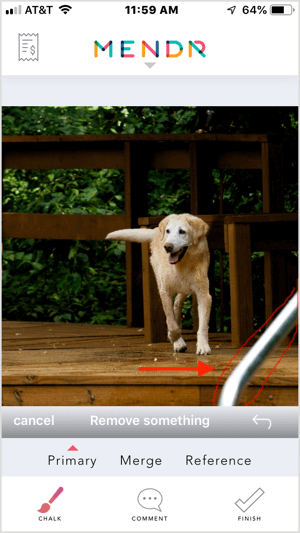
Dann Tippen Sie auf das Kommentarsymbol und Erläutern Sie ausführlich die von Ihnen angeforderte Bearbeitung. Schließlich, Tippen Sie auf Fertig.
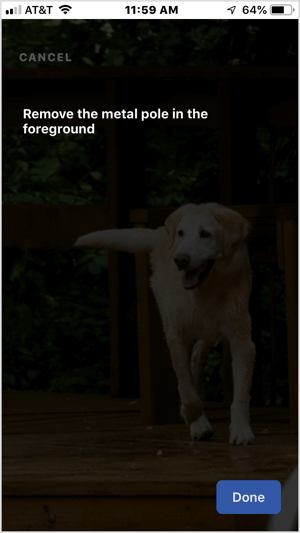
Der nächste Schritt ist zu Tippen Sie auf Ausbessern in der oberen rechten Ecke des Bildschirms. Im Popup-Fenster Tippen Sie auf Ja um Ihre Anfrage einzureichen. Sie sehen eine Gebühr für Ihre Bearbeitung. Senden Sie Ihre Zahlung um die Bestellung an einen Redakteur zu senden.
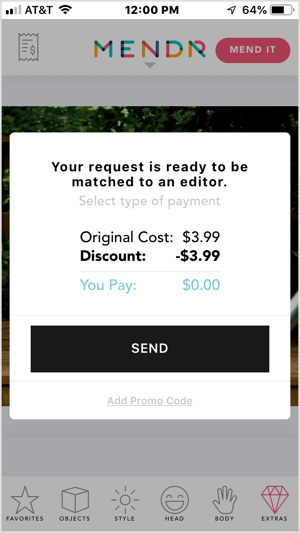
Mendr sendet Ihnen eine Benachrichtigung, sobald ein Redakteur mit der Arbeit an Ihrem Foto beginnt und auch, wenn das bearbeitete Foto zur Überprüfung verfügbar ist.
Sobald die Änderungen abgeschlossen sind, werden Sie Sie erhalten eine Benachrichtigung, dass Ihr Foto zum Download bereitsteht. Sie können Überprüfen Sie Ihr bearbeitetes Foto und laden Sie es herunter. Mendr lässt Sie auch Teile es direkt auf Instagram aus der App.
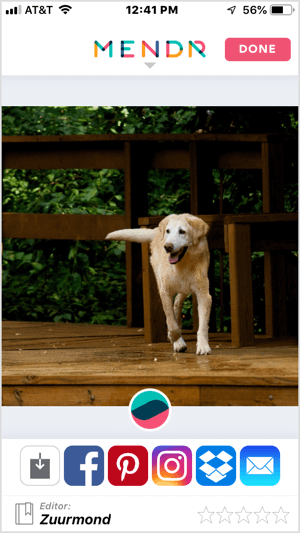
Sie werden überrascht sein, wie einfach es ist, fast alles von Ihrem Foto zu entfernen.
Mit Mendr können Sie auch viel mehr mit Ihren Fotos machen. Möchten Sie die Haarfarbe einer Person ändern? Tippen Sie auf Kopf und dann tippen Sie auf Haare um eine Vielzahl von Haarreparaturen zu sehen Ändern Sie die Haarfarbe, reparieren Sie Ausreißer / reduzieren Sie Frizz, passen Sie die Länge an und vieles mehr. Um Änderungen am Körper vorzunehmen, tippen Sie auf Körper.

Es besteht auch die Möglichkeit, alle Entscheidungen dem Editor zu überlassen, sodass Sie auch dann ein perfektes Bild erhalten, wenn Sie sich nicht sicher sind, welche Änderungen Sie für Ihre perfekte Aufnahme benötigen.
# 2: Fügen Sie mit PicsArt komplizierte Effekte hinzu
Das PicsArt mobile App (verfügbar für iOS und Android) ermöglicht eine umfangreiche Nachbearbeitung, um Ihren Bildern ein professionelles Aussehen zu verleihen. Sie können winzige Planetenfotos erstellen, Überlagerungen hinzufügen, Hintergründe ändern, Text hinzufügen, Memes entwerfen und sogar Ihre Fotos in Scheiben schneiden.
Während die meisten Funktionen kostenlos verfügbar sind, erhalten Sie durch ein Upgrade auf die kostenpflichtige Version Zugriff auf erweiterte Funktionen.
Um Ihre Fotos zu bearbeiten, Tippen Sie auf die Schaltfläche + am unteren Bildschirmrand.
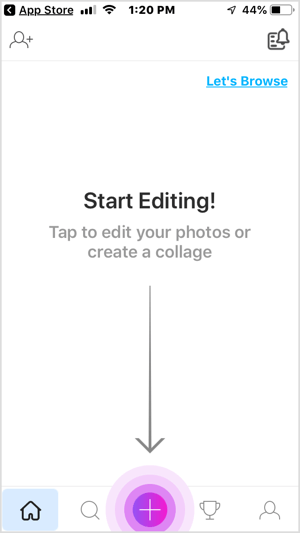
Am oberen Rand des nächsten Bildschirms sehen Sie die Fotos und Videos von Ihrer Kamerarolle. Scrollen Sie nach unten, um Optionen zum Erstellen einer Collage, zum Erstellen einer Zeichnung, zum Auswählen eines Hintergrunds, zum Suchen nach freien Bildern oder zum Aufnehmen eines Fotos anzuzeigen.
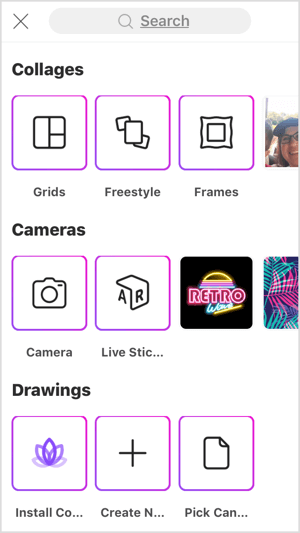
Zu Bearbeiten Sie Ihr Bild um seine Qualität zu verbessern, Tippen Sie auf Ihr Bild in der Kamerarolle.
Wenn das Bearbeitungsfenster geöffnet wird, werden in der Symbolleiste am unteren Bildschirmrand eine Reihe von Optionen angezeigt.
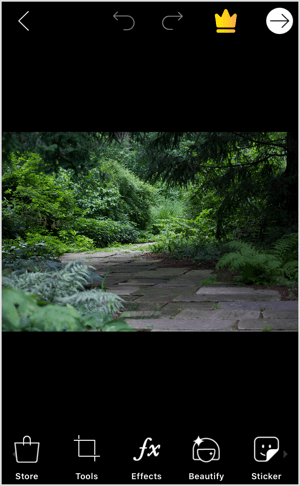
Tippen Sie auf Extras um auf Funktionen zuzugreifen, mit denen Sie Zuschneiden, Dehnen, Verbessern, Anpassen, Ändern der Größe, Drehen oder Ändern der Perspektive des Fotos. Du kannst sogar Klonen Sie das Bild, Kurven verwenden, und Wenden Sie Tilt-Shift- oder Bewegungseffekte an.
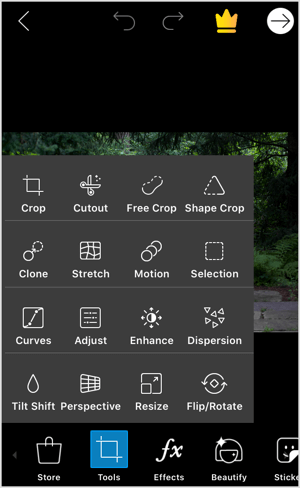
Tippen Sie auf Zuschneiden um auf das Zuschneiden-Werkzeug zuzugreifen. Passen Sie den Zuschnittrahmen an, indem Sie an den Ziehpunkten ziehen. Zu Richten Sie das Bild gerade aus, Ziehen Sie den Schieberegler unter dem Bild. Wenn Sie das Seitenverhältnis anpassen möchten, tippen Sie auf eine der Voreinstellungen am unteren Bildschirmrand. Sobald Sie den perfekten Rahmen gefunden haben, Tippen Sie auf Übernehmen in der oberen rechten Ecke.
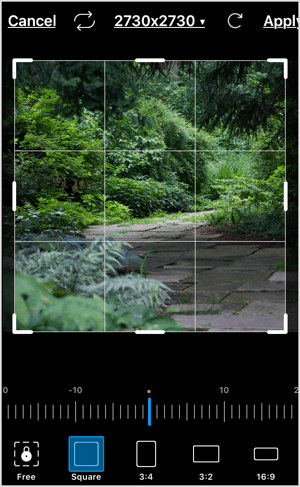
Wenn Sie Ihren Fotos Effekte hinzufügen möchten, Tippen Sie auf Effekte in der Symbolleiste. Wischen Sie durch die Optionen am unteren Bildschirmrand (FX, Magic, Blur, Artistic usw.) zu Wählen Sie die Art des Effekts aus, den Sie anwenden möchten zu deinem Foto. Nachdem Sie eine Kategorie ausgewählt haben, sehen Sie eine Vielzahl von Voreinstellungen zur Auswahl.
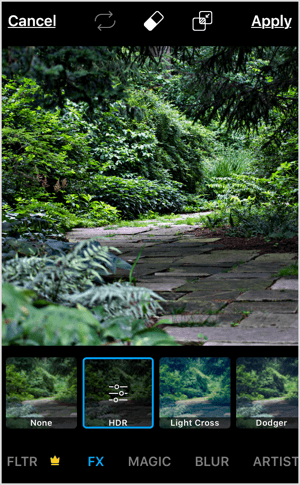
Einfach Tippen Sie auf einen Effekt zu siehe eine Vorschau wie es aussieht, wenn es auf Ihr Foto angewendet wird. Wenn du Tippen Sie erneut auf den Effektwird ein Popup-Menü geöffnet, in dem Sie Passen Sie die Intensität an.
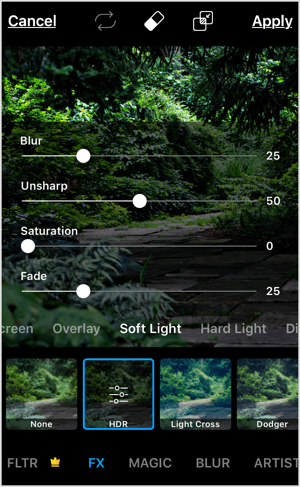
Wenn Sie den Effekt nur auf einen Teil des Bildes anwenden möchten, Tippen Sie auf das Radiergummi-Werkzeug am oberen Bildschirmrand und Wählen Sie die Bereiche aus, die ausgeschlossen werden sollen.
Wenn Sie alle Änderungen vorgenommen haben, Tippen Sie auf Übernehmen um Ihre Änderungen zu speichern.
Wenn Sie Menschen in Ihrem Bild haben, Verwenden Sie das Verschönerungswerkzeug zu Beheben Sie Fehler oder Flecken auf den Gesichtern, Haarfarbe ändern, und mehr. Du kannst sogar die Zähne aufhellen oder einfach Wählen Sie Auto-Fix. Alles was Sie tun müssen, ist auf die jeweilige Option zu tippen und dann Tippen Sie auf Übernehmen um die Änderungen zu speichern.
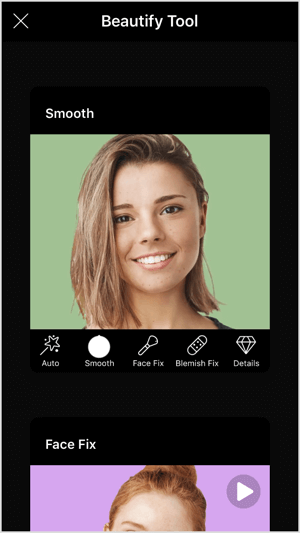
Holen Sie sich YouTube Marketing Training - Online!

Möchten Sie Ihr Engagement und Ihren Umsatz mit YouTube verbessern? Nehmen Sie dann an der größten und besten Versammlung von YouTube-Marketingexperten teil, die ihre bewährten Strategien teilen. Sie erhalten eine schrittweise Live-Anleitung, auf die Sie sich konzentrieren können YouTube-Strategie, Videoerstellung und YouTube-Anzeigen. Werden Sie zum YouTube-Marketing-Helden für Ihr Unternehmen und Ihre Kunden, während Sie Strategien implementieren, die nachgewiesene Ergebnisse erzielen. Dies ist eine Live-Online-Schulungsveranstaltung Ihrer Freunde bei Social Media Examiner.
KLICKEN SIE HIER FÜR DETAILS - VERKAUF ENDET AM 22. SEPTEMBER!PicsArt bietet auch Optionen, mit denen Sie Schneiden Sie einen bestimmten Teil des Fotos aus, fügen Sie eine Textüberlagerung hinzu, fügen Sie ein zweites Bild hinzu, wenden Sie Ränder an und vieles mehr.
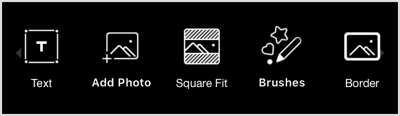
Wenn Sie mit der Bearbeitung fertig sind, Tippen Sie auf den weißen Pfeil oben rechts auf dem Bildschirm.
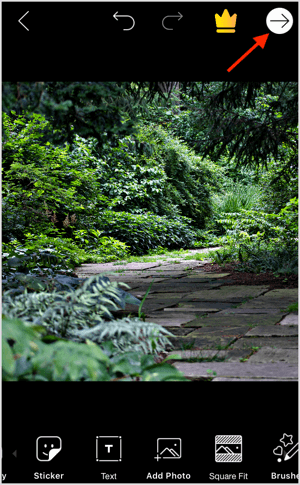
Auf der nächsten Seite können Sie Speichern Sie das bearbeitete Foto auf Ihrer Kamerarolle oder teile es. Tippen Sie auf Postenum es in Ihrem PicsArt-Profil zu speichern und Freigabeoptionen anzeigen.
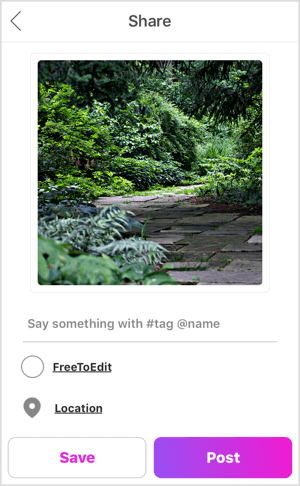
Mit PicsArt können Sie Teile dein Foto auf Instagram, Facebook und anderen Plattformen.

# 3: Anwenden von Effekten auf professioneller Ebene mit Snapseed
Snapseed (verfügbar für iOS und Android) ist eine kostenlose mobile App von Google So können Sie Ihre Bilder mühelos bearbeiten. Sie finden sowohl einfache als auch ausgefeilte Tools, mit denen Sie Ihre Fotos in wenigen Minuten optimieren können.
Wenn Sie zuerst Öffnen Sie die App, Tippen Sie auf eine beliebige Stelle auf dem Bildschirm um dein Bild in die App zu importieren.
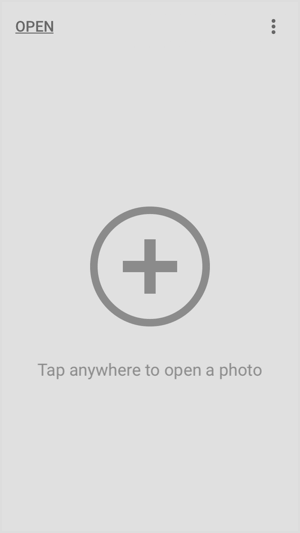
Im Popup-Menü Tippen Sie auf Vom Gerät öffnen und Wählen Sie ein Foto von Ihrer Kamerarolle aus.
Wenn Ihr Bild im Editor geöffnet wird, haben Sie mehrere Möglichkeiten. Wenn Sie schnelle und einfache Änderungen vornehmen möchten, Tippen Sie auf Looks am unteren Bildschirmrand und Wischen Sie durch die Stilvoreinstellungen (Portrait, Smooth, Pop, Accentuate usw.). Tippen Sie auf einen Stil, um eine Vorschau des Effekts anzuzeigen auf deinem Foto. Wenn Sie einen finden, den Sie mögen, Tippen Sie auf das Häkchen um Ihre Änderungen zu speichern.
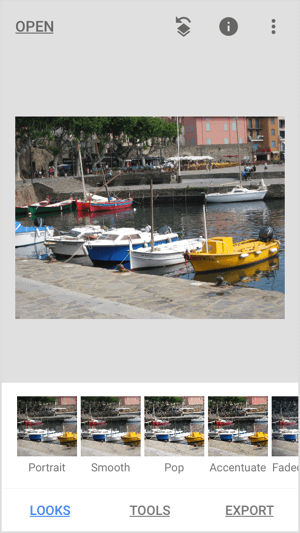
Wenn Sie präzisere Änderungen vornehmen möchten, Tippen Sie auf Extras am unteren Bildschirmrand, um auf die umfangreiche Sammlung von Bildbearbeitungswerkzeugen von Snapseed zuzugreifen. Scrollen Sie nach unten, um weitere Tools anzuzeigen.
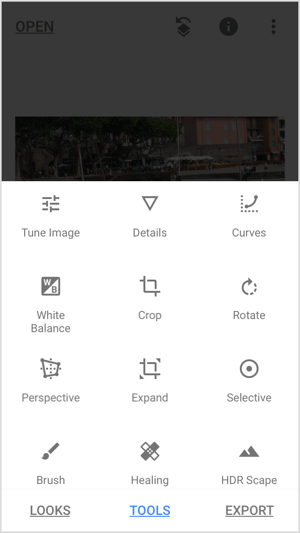
Tippen Sie auf das Bild einstellenWerkzeug zum Anpassen von Bildhelligkeit, Kontrast, Sättigung und mehr. Dann Tippen Sie auf das zweite Symbol am unteren Bildschirmrand, um ein Popup-Menü mit den Steuerelementen zu öffnen.
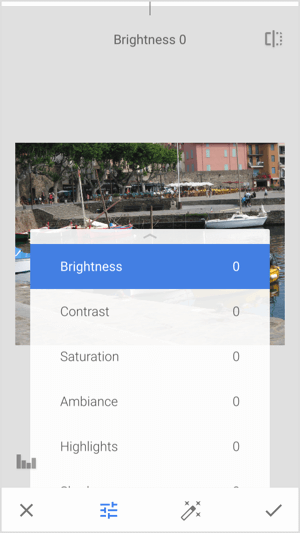
Wenn Sie beispielsweise die Sättigung anpassen möchten, Tippen Sie auf Sättigung und dann Ziehen Sie Ihren Finger über den Bildschirm, um die Intensität anzupassen. Ziehen Sie nach rechts, um mehr Sättigung hinzuzufügen, oder nach links, um die Sättigung zu verringern. Sie können den Effekt auf Ihr Bild sehen, wenn Sie Ihren Finger bewegen.
Trinkgeld: Halten Sie das Symbol gedrückt und lassen Sie es dann losin der oberen rechten Ecke des Bildschirms zu Wechseln Sie zwischen der Vorher- und Nachher-Version Ihrer Änderungen.
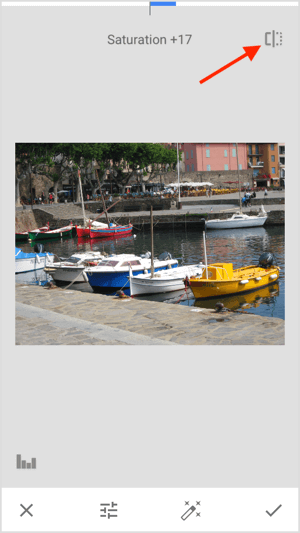
Wenn Sie mit Ihren Änderungen zufrieden sind, Tippen Sie auf das Häkchen unten rechts auf dem Bildschirm.
Wenn du möchtest Passen Sie die Schärfe und Struktur an Gehen Sie von Ihrem Bild zurück zum Menü Extras und Tippen Sie auf Details. Dann Tippen Sie auf das mittlere Symbol am unteren Bildschirmrand, um die Steuerelemente zu öffnen. Nach dir Wählen Sie ein Steuerelement ausZiehen Sie Ihren Finger auf dem Bildschirm, um Anpassungen vorzunehmen.
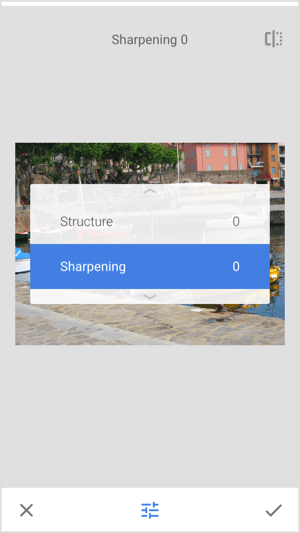
Im Menü "Extras" werden Sie auch Finden Sie Werkzeuge, um den Weißabgleich zu ändern, Ihr Bild zuzuschneiden oder die Perspektive zu ändern. Tippen Sie auf das Werkzeug Drehen zu Begradigen Sie Ihr Bild.
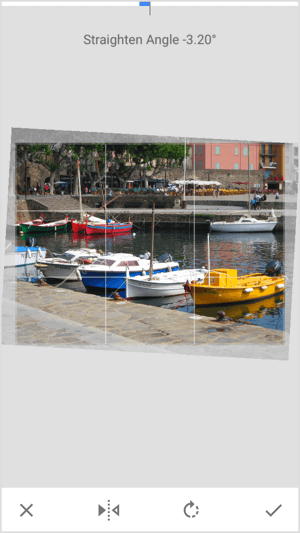
Wenn Sie eine Textüberlagerung hinzufügen möchten, Tippen Sie auf das Textwerkzeug im Menü Extras. Auf dem nächsten Bildschirm wird Platzhaltertext auf Ihrem Bild angezeigt. Wischen Sie durch die Textstile unter dem Bild und Wählen Sie den Stil aus, den Sie verwenden möchten. Mit den linken und mittleren Symbolen am unteren Bildschirmrand können Sie ändere die Farbeund Deckkraft des Textes.
Um den Platzhaltertext in Ihrem Bild zu ändern, Tippen Sie zweimal darauf und beginne zu tippen. Drücken Sie, um die Textgröße anzupassen.
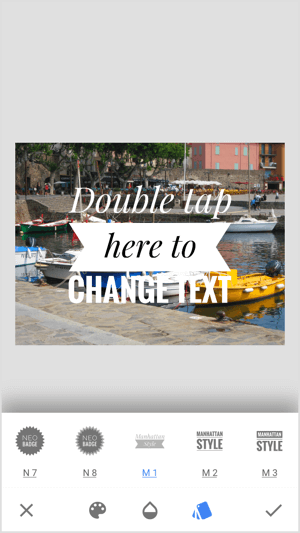
Wenn Sie einen Teil Ihres Bildes verwischen möchten, Öffnen Sie das Werkzeug Linsenunschärfe. Dann Passen Sie die Größe und Position des Kreises anum den zu verwischenden Bereich auszuwählen. Ziehen Sie auf dem Bildschirm nach links oder rechts, um die Intensität des Effekts zu ändern.
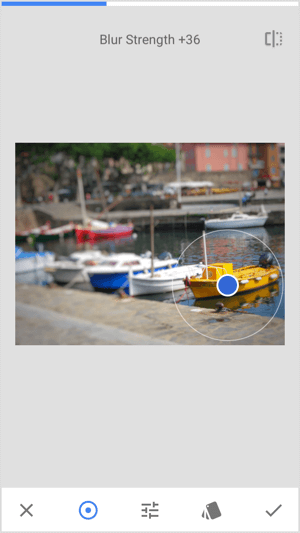
Möchten Sie Ihrem Bild einen Rahmen hinzufügen? Tippen Sie auf das Rahmenwerkzeug und Wählen Sie einen Rahmenstil. Ziehen Sie Ihren Finger über das Bild zu Passen Sie die Größe des Rahmens an.
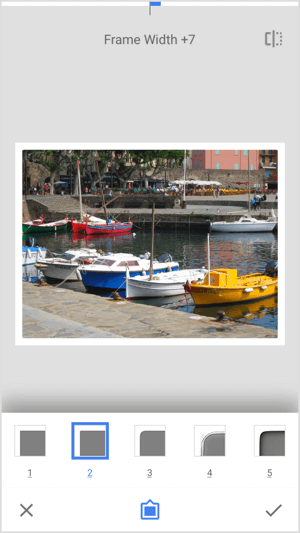
Wenn Sie mit der Bearbeitung fertig sind, Tippen Sie auf Exportieren am unteren Bildschirmrand. Ein Popup-Menü mit Optionen für wird geöffnet Teilen, speichern oder exportieren Sie Ihr Bildoder sogar als Kopie exportieren. Tippen Sie einfach auf eine Option und Ihr Bild kann in Ihren Social Media-Konten veröffentlicht werden.
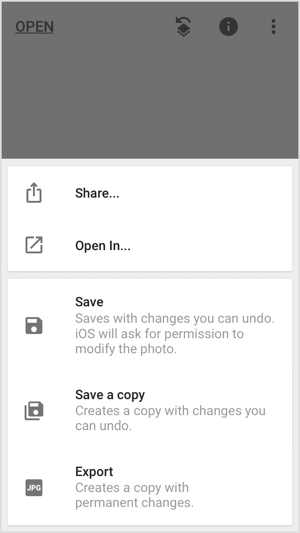
Fazit
Ein gutes Foto zu machen ist leichter gesagt als getan, und die perfekte Aufnahme ist nur der erste Schritt, um einen Social-Media-würdigen Beitrag zu erstellen. Damit Ihre Fotos professionell aussehen und in sozialen Feeds Aufmerksamkeit erregen, ist es wichtig, einige Zeit in die Nachbearbeitung zu investieren.
Es gibt zwar leistungsstarke Software wie Adobe Photoshop, diese kann jedoch teuer und schwer zu erlernen sein. Die gute Nachricht ist, dass Sie kein Photoshop-Profi sein müssen, um Ihre Fotos zu bearbeiten und sie in sozialen Medien hervorzuheben. Die oben genannten mobilen Apps sind alle recht einfach zu bedienen und können Ihnen dabei helfen, Ihre Bilder unterwegs mühelos zu optimieren.
Was denken Sie? Haben Sie einige dieser mobilen Apps ausprobiert? Verwenden Sie andere benutzerfreundliche Apps, um Ihre Fotos für soziale Medien zu bearbeiten? Lass es uns in den Kommentaren unten wissen.
Weitere Artikel zu Image- und Design-Tools für Social Media-Vermarkter:
- Entdecken Sie 14 mobile Apps, mit denen Sie Ihre Bilder und Videos in sozialen Medien unterwegs brandmarken können.
- Erfahren Sie, wie Sie Bilder in sozialen Medien richtig (und legal) verwenden.
- Finden Sie 7 mobile Apps, um qualitativ hochwertige visuelle Inhalte für Ihre Social-Media-Kanäle zu erstellen.
